编辑:quers
2016-06-15 14:39:36
来源于:系统城
1. 扫描二维码随时看资讯
2. 请使用手机浏览器访问:
http://wap.xtcheng.cc/xtjc/11860.html
手机查看
很多用户都知道复制粘贴,却不知道Win10中是可以打开剪贴板的。在剪贴板中还可以查看历史复制剪切项目,这些项目都会暂时存放数据的一个模块,如果内存占用过高,可以打开剪贴板进行定时清理,自然可以提高系统运行速度。阅读下文了解Win10系统中开启剪贴板的操作方法。
如果用户经常大量复制粘贴文件,剪贴板则会存放越来越多的数据,导致系统资源被占用,影响了运行速度。因此我们应该定时清理剪贴板。
操作步骤:
1、打开Win10系统桌面开始菜单,在开始搜索框里面输入CMD,即可打开命令提示符窗口。
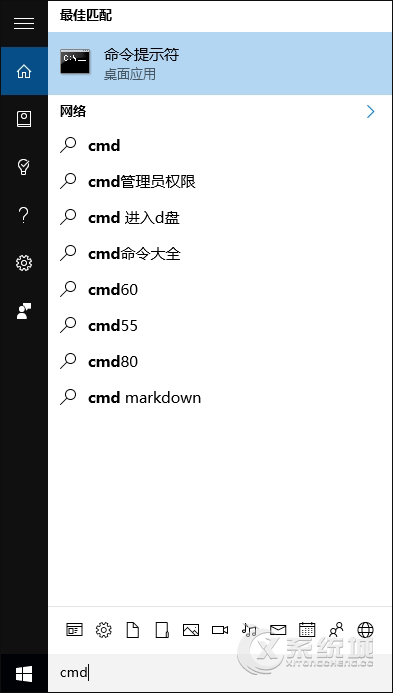
2、然后在打开的命令提示符窗口里面,输入clip /? 命令,即可查看到剪贴板。
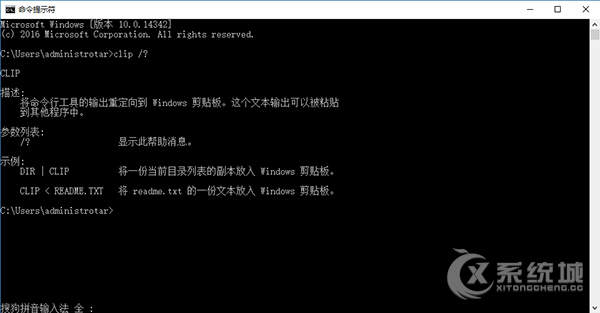
这时候你就可以查看到剪贴板出现在屏幕了。平时我们在使用电脑时要注意清理剪贴板,当然通常用户都会下载一些带有清理功能的软件帮助我们清除剪贴板数据,因此我们只要知道如何开启剪贴板,查看相关信息就OK了。
以上便是关于Win10系统开启剪贴板的命令,如果你对本文感兴趣,可以参考以上教程,有任何问题可以在下方评论区留言,小编会及时回复。

微软推出的Windows系统基本是要收费的,用户需要通过激活才能正常使用。Win8系统下,有用户查看了计算机属性,提示你的windows许可证即将过期,你需要从电脑设置中激活windows。

我们可以手动操作让软件可以开机自启动,只要找到启动项文件夹将快捷方式复制进去便可以了。阅读下文了解Win10系统设置某软件为开机启动的方法。

酷狗音乐音乐拥有海量的音乐资源,受到了很多网友的喜欢。当然,一些朋友在使用酷狗音乐的时候,也是会碰到各种各样的问题。当碰到解决不了问题的时候,我们可以联系酷狗音乐

Win10怎么合并磁盘分区?在首次安装系统时我们需要对硬盘进行分区,但是在系统正常使用时也是可以对硬盘进行合并等操作的,下面就教大家Win10怎么合并磁盘分区。